
Combinar o separar celdas en Numbers en la Mac
La combinación de celdas de una tabla combina celdas contiguas en una única celda. Al separar celdas previamente combinadas, todos los datos se conservan en la nueva celda superior izquierda.
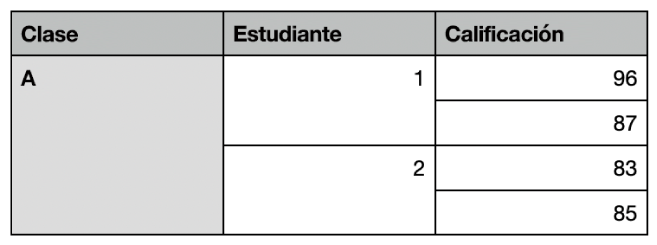
A continuación se indican algunas restricciones:
No se pueden combinar celdas no contiguas ni celdas de distintas áreas de la tabla como, por ejemplo, celdas del cuerpo y encabezado.
No se pueden combinar filas o columnas.
No se puede dividir una celda. Si nunca se ha combinado una celda con otra, no es posible deshacer una combinación.
Nota: no es posible utilizar formularios para tablas con celdas combinadas. Los formularios de una hoja de cálculo de Numbers para iPhone o iPad se ocultan al abrir la hoja de cálculo en Numbers para Mac. En Numbers para Mac, al combinar celdas en una tabla enlazada a un formulario puede borrarse el formulario.
Combinar celdas
Ve a la app Numbers
 en tu Mac.
en tu Mac.Abre una hoja de cálculo y seleccionas dos o más celdas adyacentes.
Haz clic con la tecla Control presionada y selecciona Combinar celdas.
Nota: si el comando Combinar celdas está atenuado, es posible que hayas seleccionado filas o columnas enteras, o bien una celda de encabezado y una celda de cuerpo que no se pueden combinar aunque sean contiguas.
Estos son los resultados de combinar celdas:
Si sólo una de las celdas contiene datos antes de combinarlas, la celda combinada conservará los datos y el formato de dicha celda.
Si hay varias celdas que incluyen contenido antes de combinarlas, se mantendrá todo el contenido, pero se transformarán en texto las celdas con un formato de datos específico, como por ejemplo números, monedas o fechas.
Si se aplicó un color de fondo en la celda superior izquierda, las celdas combinadas también adoptarán el color de relleno.
Si utilizaste un formulario para ingresar datos en una tabla, no será posible combinar ninguna de las celdas de la tabla.
Deshacer combinación de celdas
Ve a la app Numbers
 en tu Mac.
en tu Mac.Abre una hoja de cálculo, haz clic con la tecla Control presionada y selecciona Deshacer combinación de celdas.
Todo el contenido de la celda combinada anteriormente aparecerá en la primera celda cuya combinación se haya deshecho. Las celdas recién creadas toman el formato y el color de relleno de la celda combinada previamente.
Nota: las celdas combinadas se tratan de un modo especial en las fórmulas:
para remitir a la celda directamente en una fórmula, usa la dirección de la esquina superior izquierda de las celdas combinadas (por ejemplo: C3).
No es posible incluir en un intervalo de celdas empleado por una fórmula sólo parte de una celda combinada.
Si haces referencia a una celda en una fórmula y después combinas la celda con otras afuera del intervalo previsto de la fórmula, el resultado puede arrojar un error.